Дипломная работа: Исследование возможностей преподавателя в системе дистанционного обучения Moodle
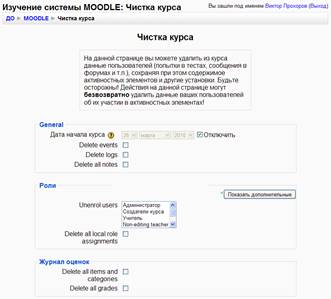
Рисунок 2.21 – Окно для чистки курса
Щелкнув по ссылке Отчеты на панели Управление, откроется окно просмотра журнала событий прошедших на курсе. В этом окне вы можете получить отчет об активности пользователей на курсе. Отчет можно получить по выбранному курсу, по пользователям, по датам, по конкретному ресурсу, выбирая соответствующий параметр из выпадающих списков. Отчет выводится на экран или скачивается и сохраняется на диск в текстовый файл или в файл формата MS Excel. Далее эти файлы могут быть обработаны, и преподаватель может сделать выводы о том, кто из пользователей, когда и какие ресурсы курса посещал.
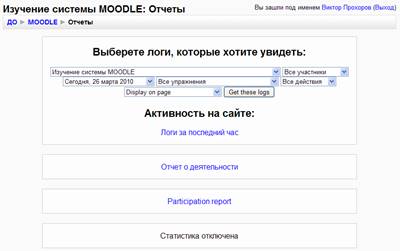
Рисунок 2.22 – Просмотра журнала событий прошедших на курсе
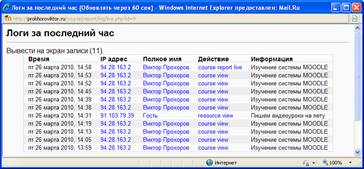
Рисунок 2.23 – Просмотра журнала Логи за час
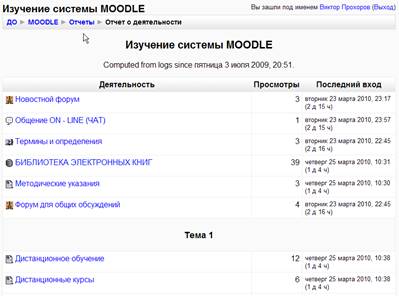
Рисунок 2.24 – Просмотра журнала Отчет о деятельности
Ссылка Вопросы на панели Управление позволит редактировать имеющиеся или создавать новые вопросы для тестов.
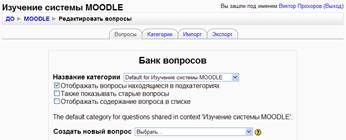
Рисунок 2.25 – Окно редактирования имеющихся или создания новых вопросов для тестов
Ссылка Шкалы на панели Управление. По этой ссылке преподаватели имеют возможность создавать новые шкалы, которые могут использоваться для оценивания в любых элементах курса. Название шкалы должно быть короткой фразой, которая будет использоваться в списках выбора шкалы для оценивания и в контекстных подсказках. Сама шкала определяется как упорядоченный список значений от отрицательного к положительному, разделенный занятыми. Например, Плохо, Средне, Хорошо, Отлично.
Шкала включает описание того, что она означает и как может быть использована. Это описание будет отображаться на странице помощи для преподавателей и учащихся. Администратором системы может быть создано несколько шкал, и они будут доступны во всех курсах.
Ссылка Файлы позволяет просматривать содержимое папок курса, добавлять, удалять, перемещать и переименовывать файлы и папки в курсе:

Рисунок 2.26 – Окно для просмотра содержимого папок курса, для добавления, удаления и перемещения файлов и папок в курсе
Ссылка Оценки представляет таблицу, в которой отображается список всех студентов курса, все виды оцениваемых работ и шкала оценивания каждой работы, оценки каждого студента по всем видам работ и суммарная оценка. Если в таблице не отображаются виды оцениваемых работ, а выводятся только суммарные оценки, то щелкните мышкой по ссылке Без категории (в середине шапки таблицы).
Вы можете сортировать таблицу по имени или фамилии студентов. Для просмотра информации о пользователе достаточно щелкнуть по имени, фамилии студента. Если щелкнуть мышкой на названии одной из оцениваемых работ, то откроется данное задание. На закладке Настройки даются некоторые параметры для изменения вида таблицы (Показать проценты, Показать скрытые элементы и др). Вы можете перевести какую-либо оцениваемую работу к другой шкале, например из 5 бальной в 12 бальную. Для этого перейдите на закладку Задать категории и напротив каждой работы будет отображена максимальная оценка и поле Привести к, в котором укажите новую шкалу оценки и нажмите кнопку Сохранить изменения. Таблицу с оценками можно скачать и сохранить на диск для дальнейшего анализа. Скачать можно в текстовом формате или в формате MS Excel.
2.2.4 Блок Новостной форум
Новостной форум включен в каждый созданный курс и предназначен для ввода и отображения новостей, относящихся ко всему курсу. Студенты курса не могут добавлять свои сообщения в данный форум. Блок Новостной форум курса по внешнему виду и функциям такой же, как и на главной странице сайта, но выводит несколько последних новостей из новостного форума текущего курса для всех пользователей курса и дополнительно предоставляет ссылку для добавления новостей преподавателю.
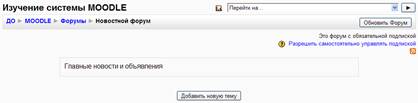
Рисунок 2.27 – Блок Новостной форум
2.2.5 Блок Раздел ссылок
В этом блоке выводятся ссылки на номера разделов курса, которые соответствуют одной неделе или одной теме, в зависимости от того какой формат курса был избран (календарь или структура).
В блоке Раздел ссылок отобразятся ссылки, по номеру каждого раздела:
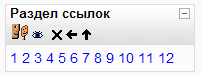
Рисунок 2.28 – Блок Раздел ссылок
Блок Раздел ссылок позволяет быстро перейти к необходимому разделу курса. Этот блок может быть удобен при большом количестве недель или тем в обучающем курсе.